不少的用户们发现自己的edge浏览器被360导航篡改了,每次打开都要360导航的页面,这对于喜欢edge浏览器的用户们来说十分的苦恼。那么edge浏览器被360导航篡改了怎么改回来新版?接下来就让本站来为用户们来仔细的介绍一下edge浏览器主页被强制更改问题解析吧。edge浏览器被360导航篡改了怎么改回来新版方法一1、有的小伙伴一打开edge浏览器的时候,发现打开edge浏览器的主页就是360导航,那么这种被360导航篡改主页的情况,我们需要进入到设置页面中进行设置。2、将鼠标移动到右上角的三个点的图标位置,在打开的窗口中将我们需要的【设置】选项点击打开。

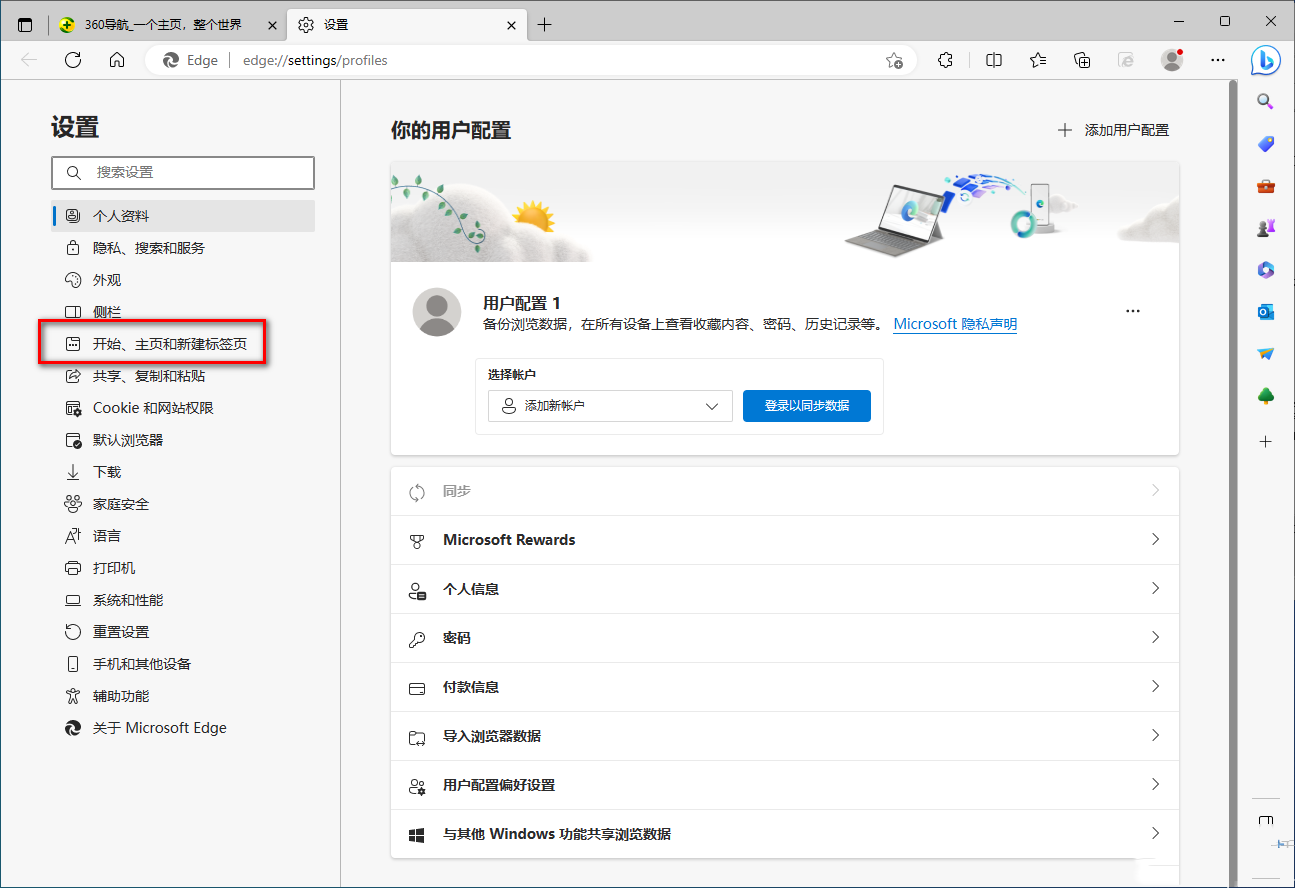
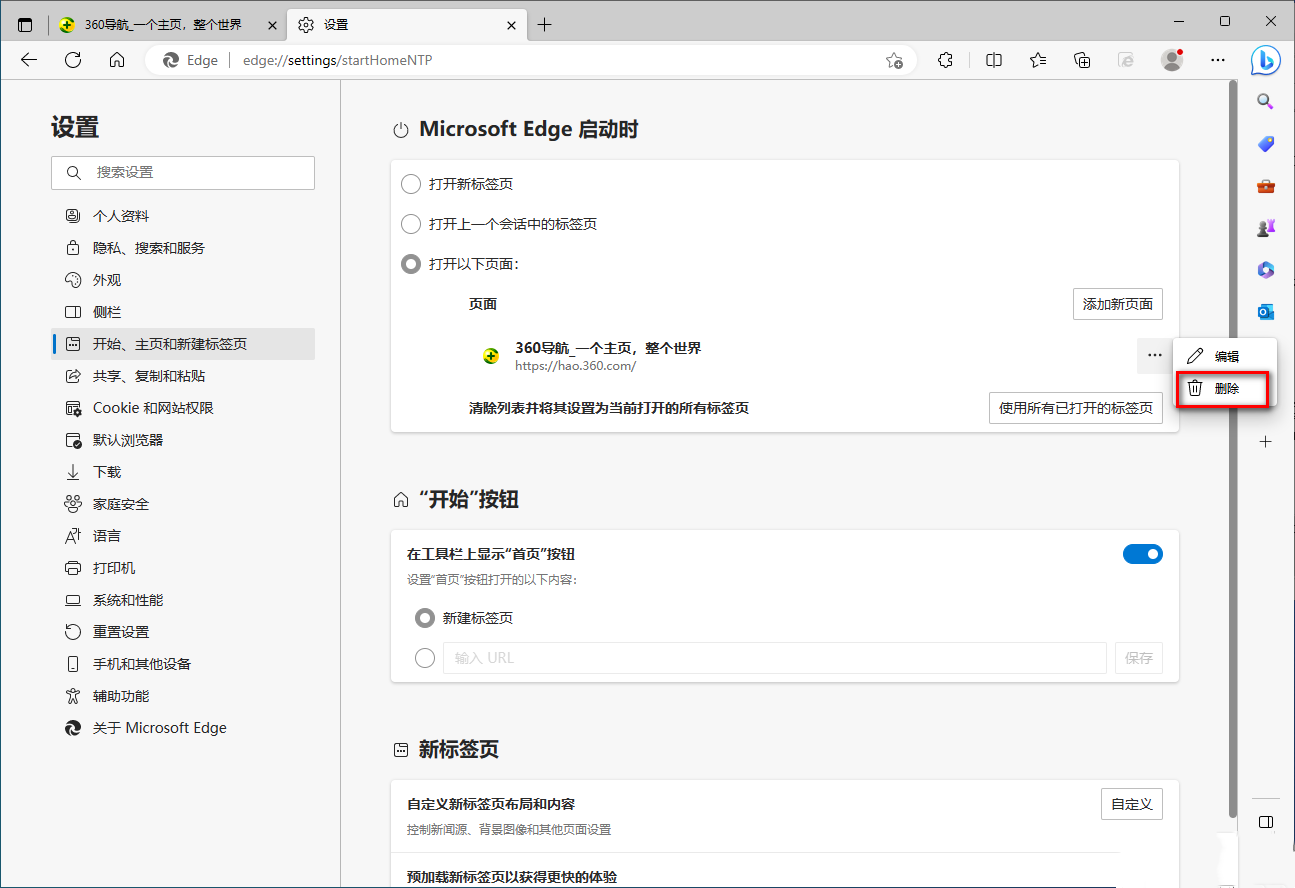
摘要在 PHP 开发中,我们经常需要创建包含多个服务的复杂应用程序。为了保持代码的简洁和可维护性,模块化编程至关重要。本文将探讨在 PHP 中采用模块化编程的主要方法,包括模块化文件结构、依赖注入、分离关注点等。php小编鱼仔将深入分析每种方法的优点、缺点和最佳实践,帮助读者了解如何在自己的项目中有效应用模块化编程原则,从而提高代码质量、可测试性和可维护性。
1、此外,你还可以将主页设置成自己需要的主页,打开 edge 浏览器之后,进入到设置页面中,同样是打开【开始、主页和新建标签页】,然后点击【添加新页面】,然后在打开的窗口中输入自己想要设置的主页,比如百度主页,那么将百度的主页地址复制粘贴到该窗口中,之后点击添加按钮。
2、添加好之后,将【打开以下页面】勾选上,然后将我们的 edge 浏览器关闭重启。
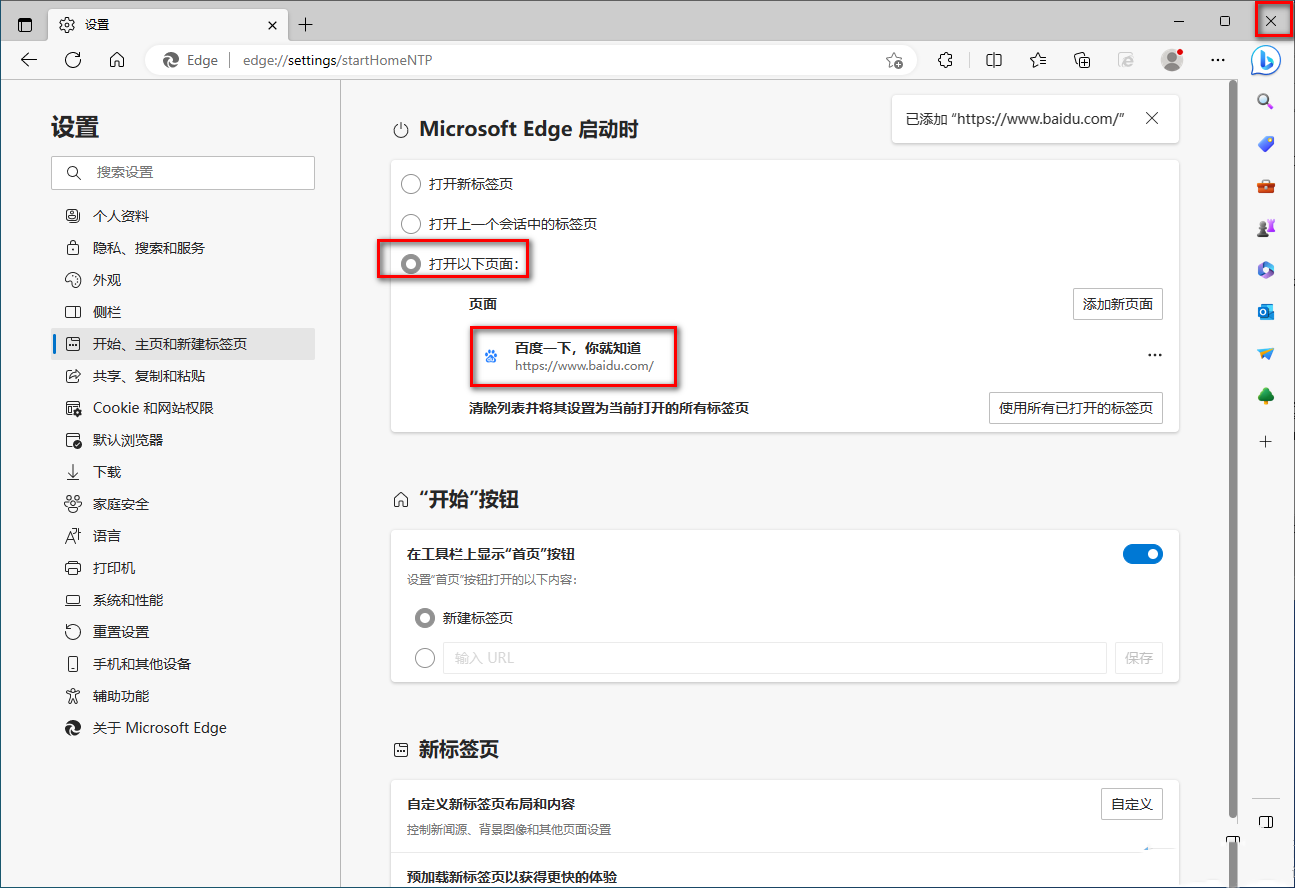
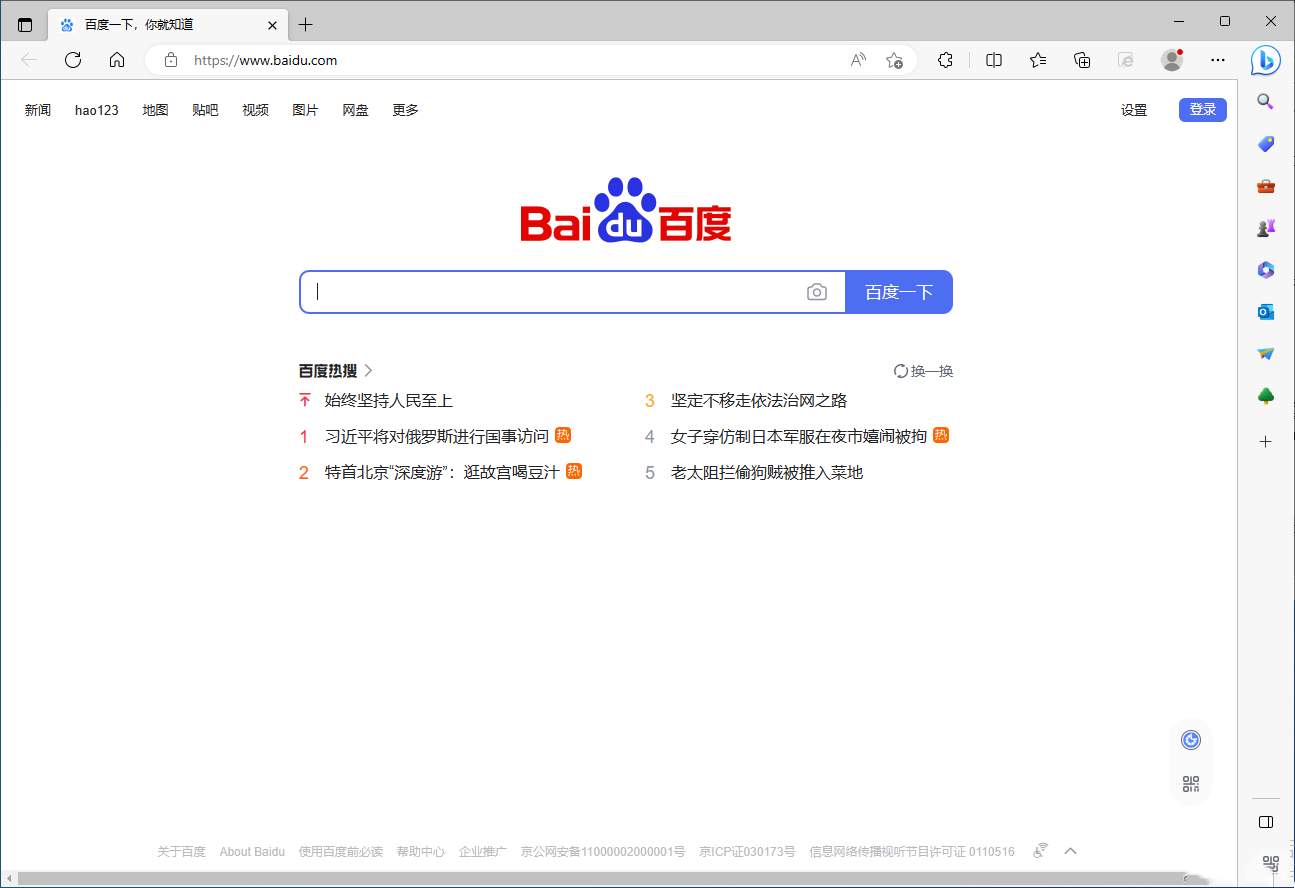
以上就是edge浏览器被360导航篡改了怎么改回来新版 edge浏览器主页被强制更改问题解析的详细内容,更多请关注php中文网其它相关文章!

每个人都需要一台速度更快、更稳定的 PC。随着时间的推移,垃圾文件、旧注册表数据和不必要的后台进程会占用资源并降低性能。幸运的是,许多工具可以让 Windows 保持平稳运行。




Copyright 2014-2025 https://www.php.cn/ All Rights Reserved | php.cn | 湘ICP备2023035733号